Si vous avez utilisé Windows 8 ou Windows 8.1 pour une certaine période, vous avez sans certainement remarqué que les « anciennes méthodes » pour lancer le système en mode sans échec ne fonctionnent plus. Par cela, nous parlons d’essayer des choses comme appuyer sur les touches F8 ou Maj + F8 sur votre clavier pendant le démarrage. Ces méthodes ont cessé de fonctionner dans les cas normaux, car le processus de démarrage est devenu plus rapide que jamais. La même chose également quand on parle de Windows 10. Ces manières ne fonctionnent pas. Mais cela ne signifie pas que Windows 10 n’a pas de mode sans échec. Il est juste que pour y arriver, vous devez suivre d’autres façons. Jetons un coup d’œil de plus près pour voir comment vous pouvez accéder au mode sans échec sous Windows 10.
Mode sans échec dans Windows 10
Le mode sans échec dans Windows 10 est très similaire à ce que nous avons vu sur Windows 8 ou Windows 8.1.
Windows 10 charge une interface minimale, avec seulement les services essentiels et les pilotes nécessaires à son fonctionnement.
1] En Utilisant les options de démarrage avancé
La meilleure façon de lancer Windows 10 en mode sans échec, serait d’appuyer sur Maj (Shift), puis cliquez sur Redémarrer. Cela va redémarrer votre ordinateur Windows 10 en options de démarrage avancé.
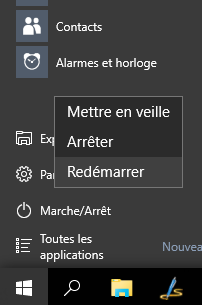
Vous pouvez tout de même ouvrir l’application des Paramètres> Mises à jour et Sécurité> Restauration. Sous Démarrage Avancé, cliquez sur Redémarrer maintenant.
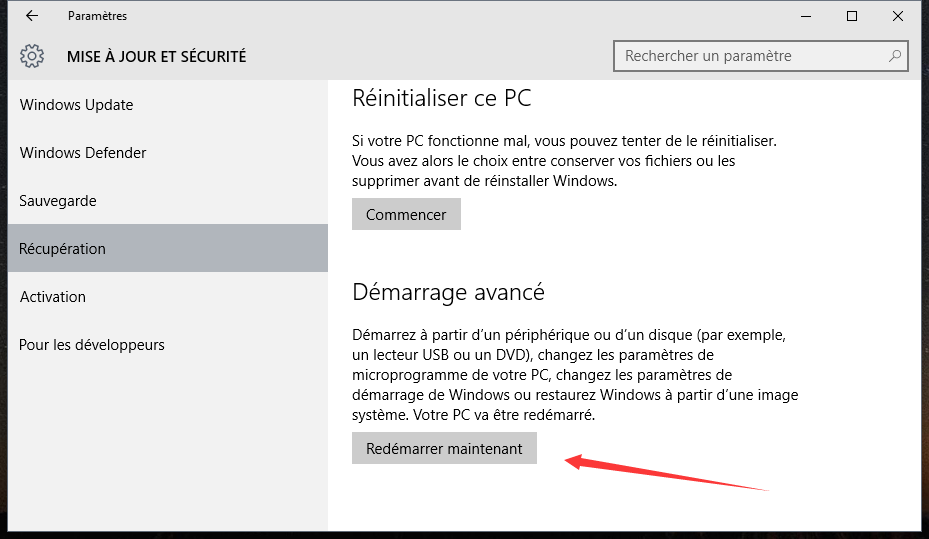
Quand vous suivez l’une des deux méthodes mentionnées dessus, votre ordinateur Windows 10 va se redémarrer, et vous allez voir l’écran suivant.
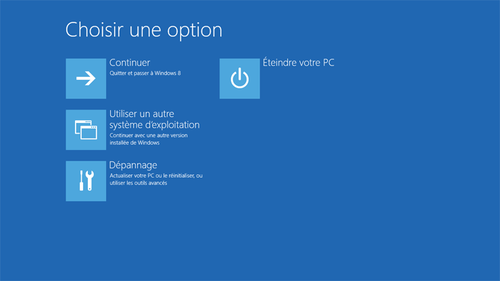
Cliquez sur Dépannage pour procéder.
Maintenant, suivez les étapes proposées dans les options du démarrage avancé de Windows 10. Elles vous mèneront à travers le processus à partir de – Dépannage > Options avancées> Paramètres> Redémarrer> Appuyez sur la touche numéro 4.
Si vous avez suivi la procédure correctement, vous allez avoir enfin l’écran Paramètres de démarrage, d’où vous pourrez activer le mode sans échec.
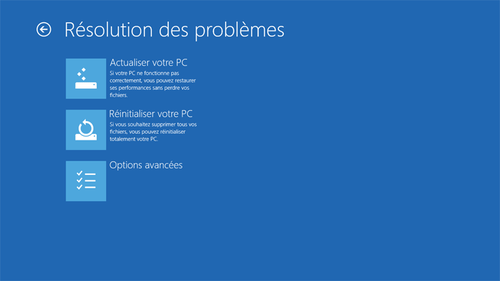
Appuyez sur la touche numéro 4 (ou F4) et votre ordinateur va se redémarrer en mode sans échec. Pour redémarrer en mode sans échec avec options réseau, appuyez sur la touche numéro 5. Pour redémarrer en mode sans échec avec invite de commandes, appuyez sur la touche numéro 6.
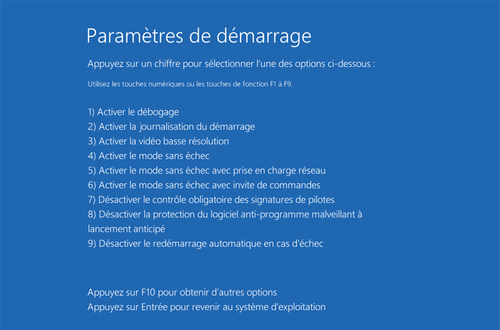
Vous allez voir un bureau noir avec un filigrane de mode sans échec dans les côtés gauche et droit en bas.
2] En utilisant l’utilitaire de configuration du système
L’autre simple méthode, bien sûr est d’utiliser l’utilitaire de configuration du système intégré. Dans le menu Win + X, ouvrez la boîte de dialogue Exécuter, tapez msconfig et appuyez sur Entrée.
Sous l’onglet Démarrer cochez le Démarrage sécurisé et Options minimal. Cliquez sur Appliquer/OK et quittez. Au redémarrage, votre ordinateur va entrer directement en mode sans échec. Demarrage securise
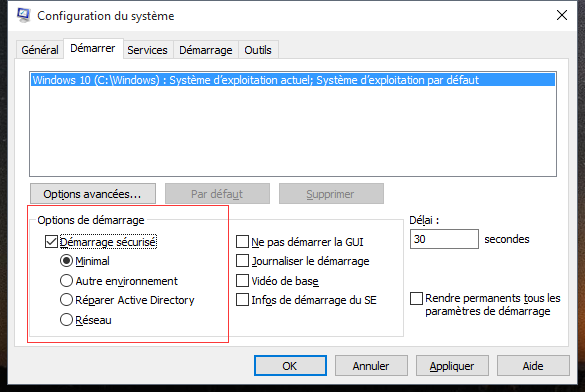
Maintenant vous pouvez travailler dans le mode sans échec.
Avant de quitter, rappelez-vous d’ouvrir msconfig et décochez la case du Démarrage sécurisé, cliquez sur Appliquer/OK, puis sur Redémarrer, d’une manière à ce que lors du redémarrage, votre ordinateur ne sera pas de nouveau en en mode sans échec – mais il va démarrer sur votre bureau.
En Savoir Plus:
Comment faire une installation propre de Windows 10
Mise à niveau vers Windows 10: Ai-je à réinstaller les programmes ?
Clé générique pour installer Windows 10 RTM
Télécharger ISO de Windows 10 Gratuit
Activer la touche F8 au démarrage windows 10
1. Faire un clic droit sur le bouton Windows (en bas à gauche de l’écran) et choisir « Invite de commandes (admin)
2. Coller la commande suivante et valider :
bcdedit /set {default} bootmenupolicy legacy
3. Redémarrer l’ordinateur et appuyer sur la touche F8 pour essayer
Désactiver la touche F8
bcdedit /set {default} bootmenupolicy standard
La touche F8 est maintenant inopérante lors du démarrage de Windows.
Merci.
J’ai essayé cette méthode. Je continue à redémarrer normalement. Bien entendu, j’ai vérifié l’absence d’erreur de frappe, les espaces, etc…
Bonjour Niko,
Si j’entre la commande :
bcdedit /set {default} bootmenupolicy legacy
dans powershell admin celui ci me répond :
PS C:\Users\tchop> bcdedit /set {default} bootmenupolicy legacy
La commande de définition spécifiée n’est pas valide.
Exécutez « bcdedit /? » pour obtenir de l’aide sur la ligne de commande.
Paramètre incorrect.
J’obtient bien le mode sans échec en passant par shift + redémarrer et tout le tralala mais la touche F8 est plus rapide.
Une idée ?
J’ un pc en windows 8, et j’ai mis dedans windows preview insider 9926 ensuite les autres versions jusqu’a celle de 10030 mais un jour j’ai décidé de mettre la version 10041 eb anglais et quand je l’ai installé elle a arrêté après le choix du language. et la elle a tourné pour trouver la connection mais rien n’y fut. Alors j’essaie de réparé mais cela me dit le lecteur ou se trouve windows est verrouillé que puis faire, j’essaie de passé par le mode sans échec pour réparer et j’e n’y arrive pas. Pouvez vous m’aider s.v.p.
Bonjour, j’ai un problème avec mon PC. Hier j’ai installé la maj windows 10, ayant eu un soucis j’ai réinitialisé mon PC. Jusque là aucun problème mais j’ai du réinstaller mes pilotes. Cela a entraîné un redémarrage mais depuis un écran noir s’affiche après le logo windows et je ne peux absolument rien faire. J’aimerais accéder au mode sans échec mais je ne peux pas le « redémarrer » puisque je ne peux pas le démarrer. L’écran reste noir et c’est tout. J’ai pourtant spammé la touche F8, resté enfoncé, spammé shift et resté enfoncé mais rien à faire. Qu’est-ce que je peux faire pour démarrer en mode sans échec et désinstaller ces fichus pilotes ?
J’ai un MSI GP60-2PE.
J’ai le même problème. En fait l’affichage paramétré n’est pas compatible avec mon écran et je voudrais démarrer en mode sans échec pour modifier les paramètre d’affichage. En attendant de trouver une solution mon PC est inutilisable…
Si vous avez une solution je suis tout ouïe.
j’ai installé Windows 10 sur 7 pro.
Windows 10 bogue sur la page d’accueil lorsque l’on frappe le mot de passe (correct).
Quelqu’un a une idée ?
Albert j’ai le même probleme que tooi
Pour ceux qui démarrent puis tombent sur un écran noir, débranchez tous vos périphériques usb (hormis souris et clavier), je ne garanti pas que ca fonctionne toujours, mais parfois c’est un pilote qui empêche e démarrage. Si cela fonctionne, branchez ensuite vos périphériques usb une fois win10 démarré.
Bonjour,
je voulais dire merci à blacksun, car en effet j’ai débranchés tous mes périphériques usb et mon PC n’a jamais aussi vite démarré…mieux que sur Windows 7 que j’avais avant de passer au 10. C’est tout con mais fallait y penser. Encore merci !!
Je répondais à Niko…
comment recuperer mot de pass oublier pour accéder dans windows 10
Mon ordinateur s’est planté avec le message indiquant en substance que le programme de démarrage et barre d’état ne fonctionnaient plus, et que winndows essaierait de réparer au prochain démarrage. Après plusieurs redémarrages, toujours le même message.
J’ai arrêté mon ordinateur en actionnant le bouton d’alimentation, puis je l’ai remis en marche. Avec windows 7, l’écran de démarrage sans échec apparaissait, là non… sauf que tout s’est remis à fonctionner normalement.
Bonjour,
J’ai démarré mon PC en mode sans echec grâce à la deuxième méthode mais je n’ai pas décoché la case avant et maintenant je n’arrive plus à retourner au mode normal. La barre de recherche ne marche pas et du coup je n’arrive pas à acceder à msconfig. Comment faire ?
Merci d’avance
C’est bon, j’ai trouvé. J’ai fait touche windows + « x » et pou faire exécuter grâce au menu qui s’est ouvert et du coup trouver msconfig !
Mille mercis ! Ça a fonctionné pour moi aussi.
Salut à tous et toutes,
Je continue les questions à problèmes, en effet après la maj vers windows 10 et 2 jours après, impossible de rentrer mon mot de passe… Dès que j’appuie sur une touche (une seule fois) bein automatiquement il en tape 3, impossible d’effacer pour au moins reculer, (les flèches bougent pas). Je ne peux pas rentrer en mode sans echec vu qu’il me demande le mot de passe.. quel galère cette histoire avec leur mise à jour imposé, j etais bien avec mon 8 b******
Merci à vos lumières
Bonjour,
Quand j’appuie sur le 5 ou F5, le mode sans échec avec prise en charge du réseau ne fonctionne pas ???
On ne peux pas non plus le configurer dans le mode sans échec avec ou sans prise en charge du réseau ???
Que faire pour qu’il prenne en charge le réseau qui fonctionne à merveille en mode normal ???
Merci pour les soluces.
Bonjour
Si vous bloquez toujours, pour ma part c’était pareil, plus de réseau. Je suis donc allée décocher le démarrage sécurisé, puis valider, OK, et redémarrage et c’était bon 🙂
bonjour j ai suivi l’instruction pour active le ahci et ça a fonctionne du 1 coup merci
Bonjour,
J’ai fait tout comme c’était écrit pour enlever l’écran noir du à windows 10, ça à fonctionne.
Il faut bien décocher le démarrage sécurisé ensuite, redémarrer, et l’ordinateur fonctionne, miracle !!!! 🙂
Pour ma part j’ai appuyé sur F5 lors du truc pour le mode sans échec.
Merciii beaucoup, vous m’avez sauvé mon ordinateur !!!!
Bon, je m’incruste mais voilà j’ai un gros soucis depuis windows 10 sur mon PC, j’ai vraiment besoin d’aide pour sa.
il y a presque 5 mois j’ai du réinitialiser mon PC a cause de bugs fréquent Google chrome s’affiche en blanc, Microsoft edge s’ouvre plus, les logiciels en rapport avec Microsoft, internet et tout le reste reste non fonctionnel, cortana est utilisable mais paramètre s’ouvre plus, depuis 2 jours le problème est revenu à la charge et même les invites commandes pour le mode sans échec et autre ne marche plus les raccourcis clavier..le pad ne fonctionne peine.. paramètre ne pouvais plus s’ouvrir il y a 5 mois, impossible de réinitialiser et à un moment sur l’écran d’accueil j’ai fais une commande du type ctrl+win+f6 et les options se sont affichés et maintenant.j’en est besoin rien ne marche … juste le media player sont accessibles.
si quelqu’un connait un moyen de régler sa je prends tout ! svp!
merci d’avance !
Bonjour,
J’ai suivi la méthode de démarrage du mode sans échec en utilisant l’utilitaire de configuration du système.
Quand je rentre mon mot de passe, il me dit qu’il est incorrect ??? et refuse de démarrer.
Maintenant je suis bloqué en Mode sans échec et ne peux plus rien faire ? Comme je n’ai plus accès à msconfig je ne peux pas décocher la case du Démarrage sécurisé.
Avez-vous une solution ?